我们在使用电脑时经常会右键新建一些文件夹、文档或者表格之类的东西,但有时会遇到右键新建菜单内只有文件夹选项的情况,而且新建文件夹还提示没有权限。这是怎么回事呢?下面就为大家介绍一下Win10系统右键新建菜单只有文件夹选项的解决方法。
Win10系统右键新建菜单只有文件夹选项的解决方法
1、首先要检查是在哪里无法进行新建,如果是桌面,那就是系统盘(C盘),如果只是其中一个磁盘内,我们就只需对出问题的磁盘进行设置即可。(这里以D盘为例)
2、右键点击磁盘,并选择“属性”,打开后切换到“安全”选项卡,点击选择你现在使用的电脑帐户,会发现“写入”的权限是“拒绝”状态,然后点击“编辑”。
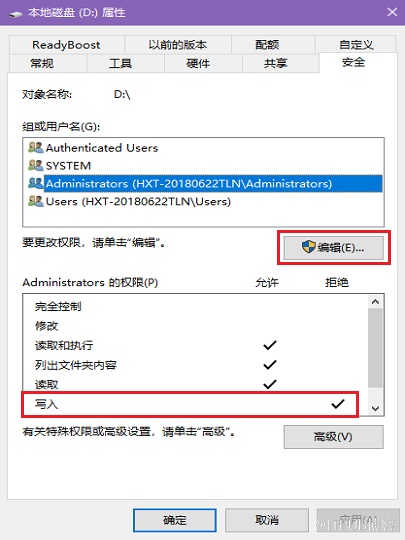
3、在打开的面板中可以对“写入”的权限进行修改,我们选择勾选“允许”,然后点击“应用”即可。
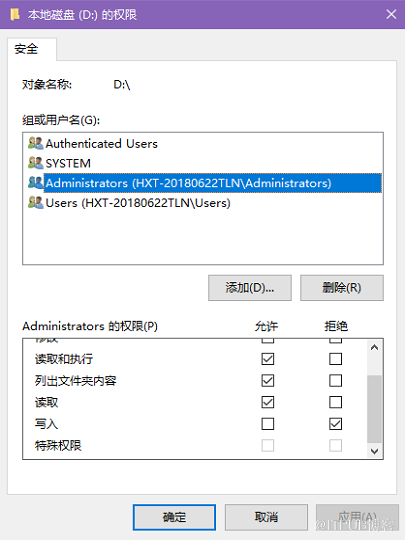
4、有的用户会发现下方的设置界面呈灰色,无法进行修改,这时需要更改现有主体。

5、返回到上一界面,点击“高级”,会发现所有者后面的主体不是你现在要修改的用户帐户,我们可以在更改后再进行上述设置。我们可以点击后面的“更改”。

6、在打开的对话框中点击“高级”,然后点击“立即查找”,选择你现在要修改的用户帐户,点击“确定”。

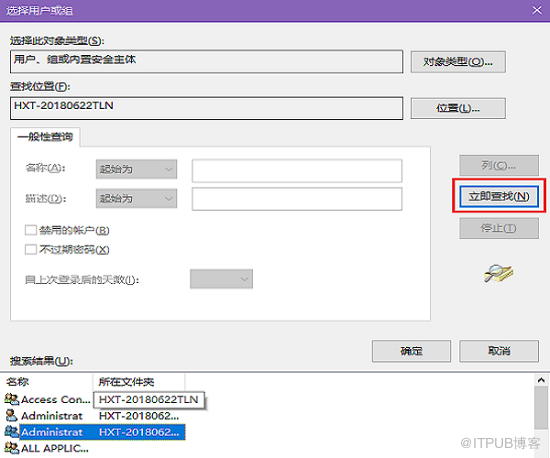
7、选择好相应的用户帐户后,再点击“确定”,就会发现主体已经被修改为你现有的帐户。
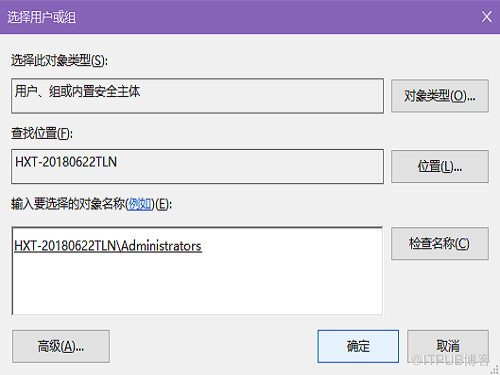
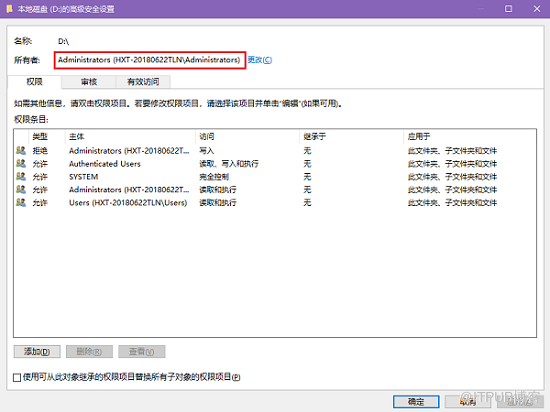 8、然后我们就可以按照上面的方式将“写入”权限更改为“允许”,点击应用,就会开始打开相应的权限了。回到磁盘,我们就会发现新建菜单又回归了。
8、然后我们就可以按照上面的方式将“写入”权限更改为“允许”,点击应用,就会开始打开相应的权限了。回到磁盘,我们就会发现新建菜单又回归了。
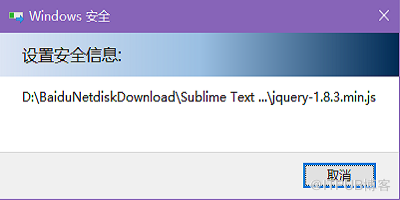
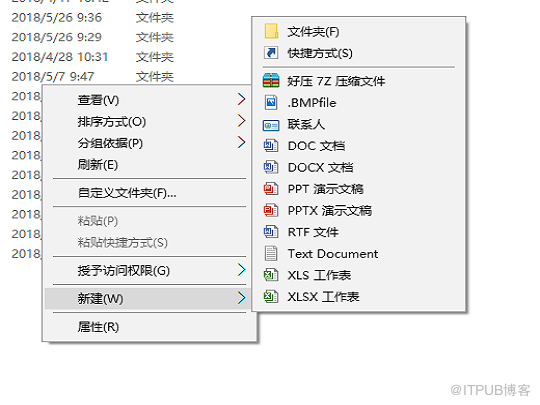
以上就是Win10系统右键新建菜单只有文件夹选项的相关解决方法了,遇到这个问题的朋友可以按照上述方法进行一下设置。
文章转自: https://www.hxtzhushou.com/wenti/1WvuA.html
Win10系统右键新建菜单只有文件夹选项的解决方法
1、首先要检查是在哪里无法进行新建,如果是桌面,那就是系统盘(C盘),如果只是其中一个磁盘内,我们就只需对出问题的磁盘进行设置即可。(这里以D盘为例)
2、右键点击磁盘,并选择“属性”,打开后切换到“安全”选项卡,点击选择你现在使用的电脑帐户,会发现“写入”的权限是“拒绝”状态,然后点击“编辑”。
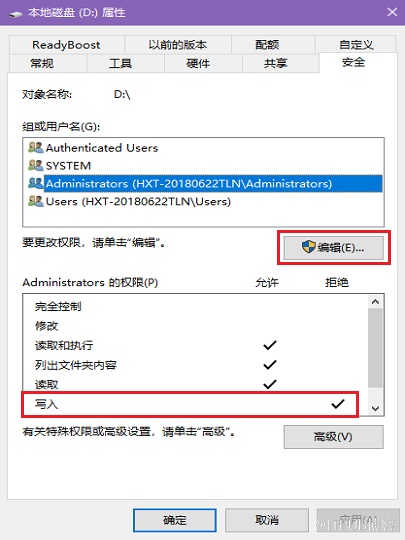
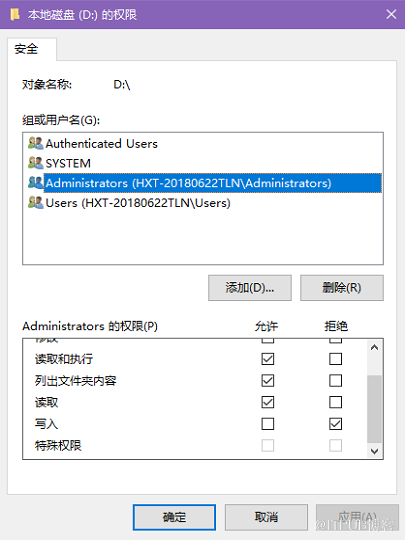



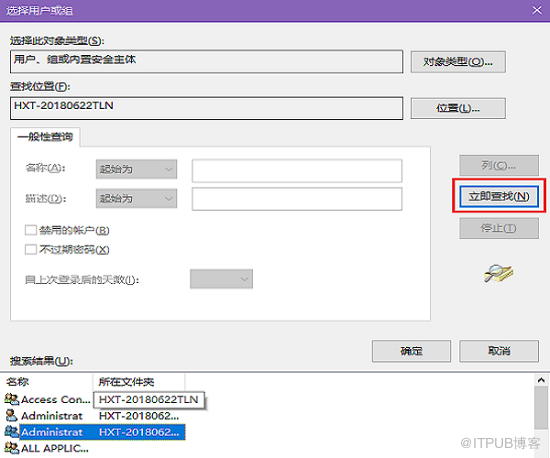
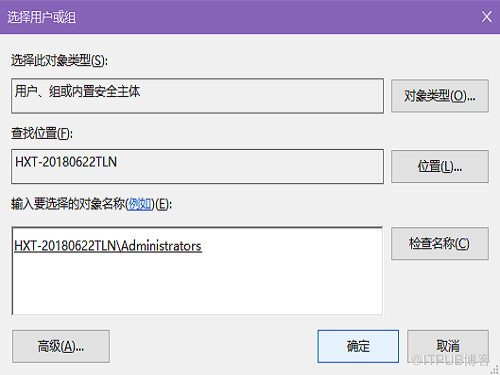
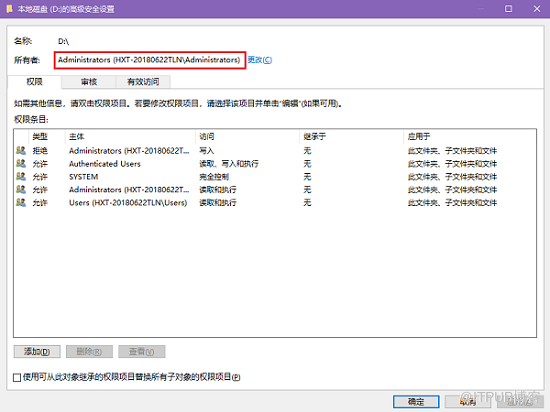
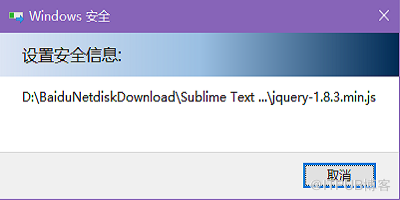
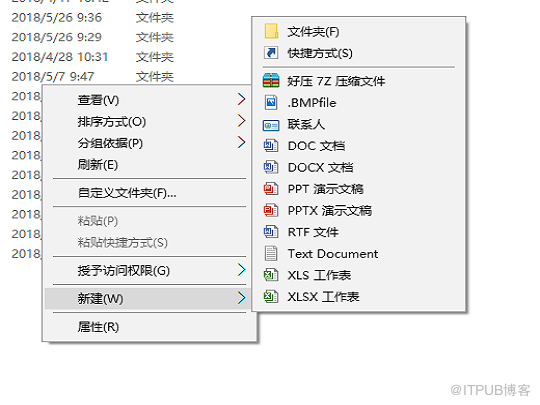
文章转自: https://www.hxtzhushou.com/wenti/1WvuA.html
来自 “ ITPUB博客 ” ,链接:http://blog.itpub.net/31536622/viewspace-2157695/,如需转载,请注明出处,否则将追究法律责任。
转载于:http://blog.itpub.net/31536622/viewspace-2157695/
























 被折叠的 条评论
为什么被折叠?
被折叠的 条评论
为什么被折叠?








